详解使用PS色彩范围抠图方法进阶教程
摘要:PS进阶高手抠图法:色彩范围抠图!今天给大家介绍一种稍微复杂一点的ps抠图方法,适合想要进阶的朋友哦!本方法适用图像范围:图片背景部分颜色比...
PS进阶高手抠图法:色彩范围抠图!
今天给大家介绍一种稍微复杂一点的 ps 抠图方法,适合想要进阶的朋友哦!本方法适用图像范围:图片背景部分颜色比较单一,要抠图的图像部分比较复杂。
优势:抠图效果比较出色,能处理比较复杂的图片
劣势:要求背景部分颜色单一
今天,我们教给大家一个略复杂的抠图方法,就是利用色彩范围。这种方法主要是用于背景颜色比较单一的图片进行抠图中使用,运用菜单选择中的色彩范围来选出背景,然后去除背景,达到抠图的目的。
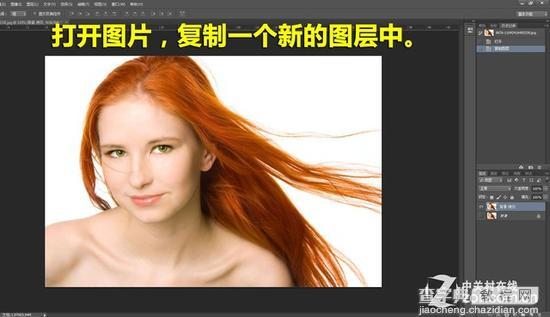
打开图片,复制一个新的图层

打开色彩范围选项
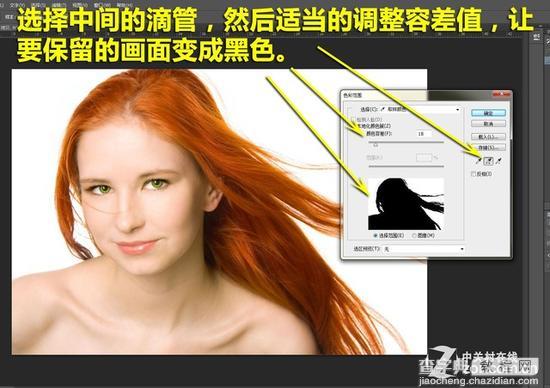
选择第二个滴管,适当调整容差值

调整后的效果,还是有些欠缺

进入通道,点击“将选取存储为通道”的按钮

使用画笔,调整到合适的参数

用黑色和白色画笔涂抹

最终的抠图效果
很多人看到这里会疑问,背景色彩单一的图片进行抠图,用魔棒其实就可以了。但是有的时候,我们如果遇到我们示例的这种类型的图片,用魔棒将背景去除之后,会 发现头发之中的细节部分还是保留在图片中,效果非常差。所以使用我们介绍的色彩范围的方法,能够处理的更加完善,但是这个方法也只是一个快速抠图的方法, 不可能做到十分精细。如果需要精细抠图的朋友,还是要花费大量时间一点一点的处理。
以上是PS进阶高手抠图法:色彩范围抠图的全部内容,希望对大家有所帮助,
【详解使用PS色彩范围抠图方法进阶教程】相关文章:
